Cómo borrar todas las notas en las hojas de cálculo de Google
A veces, la información en una celda en su hoja de cálculo requiere alguna explicación adicional. Hay un par de enfoques diferentes que puede usar para transmitir esa información, pero una de las opciones en Hojas de cálculo de Google es agregar notas a las celdas. Estas notas se indican con un pequeño triángulo negro en la esquina superior derecha de la celda.
Pero esas notas solo pueden ser necesarias para usted o su equipo, y es posible que desee deshacerse de ellas antes de distribuir su hoja de cálculo a otros. Afortunadamente, puede eliminar rápidamente todas las notas de su hoja de cálculo en Hojas de cálculo de Google siguiendo nuestra guía a continuación.
Cómo eliminar todas las notas de una hoja de cálculo en hojas de cálculo de Google
Los pasos de este artículo se realizaron en Google Chrome, para la versión del navegador web de Google Sheets. Seguir este tutorial hará que se borren todas las notas en las celdas de su hoja de trabajo. Si prefiere borrar las notas de una selección más pequeña, deberá seleccionar esas celdas individualmente (manteniendo presionada la tecla Ctrl en su teclado mientras hace clic en ellas).
Paso 1: vaya a su Google Drive en https://drive.google.com/drive/my-drive y abra la hoja de cálculo desde la que desea borrar las notas.
Paso 2: haga clic en el cuadro gris a la izquierda del encabezado de la columna A y encima del encabezado de la fila 1. Esto selecciona toda la hoja. Como se mencionó anteriormente, puede seleccionar grupos más pequeños de celdas si solo desea borrar notas de algunas de sus celdas.

Paso 3: haz clic en la pestaña Editar en la parte superior de la ventana.
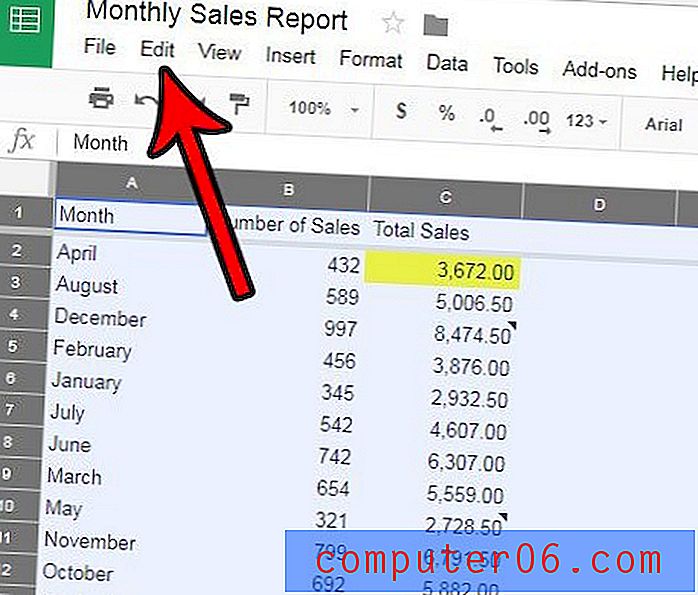
Paso 4: Seleccione la opción Borrar notas en la parte inferior de este menú.
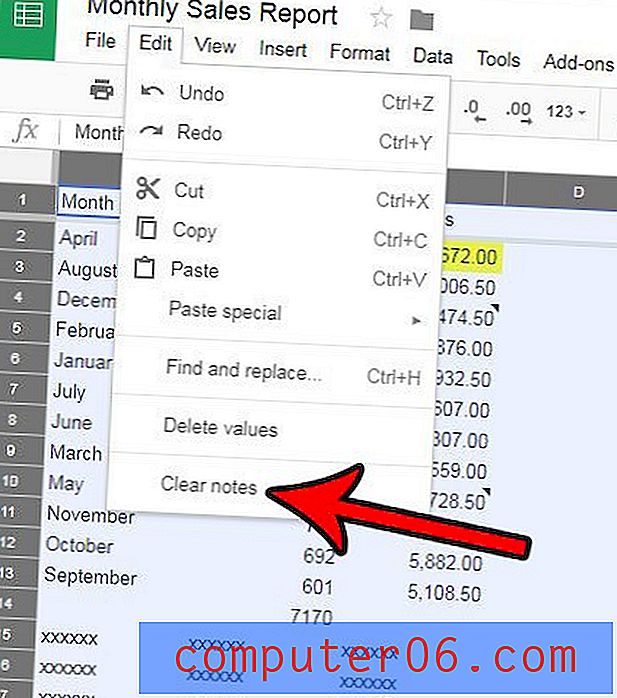
¿Tiene un montón de celdas en su hoja de cálculo que tienen un formato diferente y desea normalizarlo? Aprenda a borrar el formato en Hojas de cálculo de Google para que no necesite ajustar individualmente la configuración de formato.



